

ฟังก์ชันการพิมพ์เค้าโครงหน้าสามารถให้พิมพ์ข้อมูลภาพหน้ากระดาษหลาย ๆ หน้าลงบนกระดาษเพียงหน้าเดียว
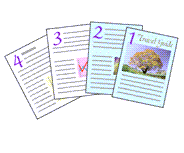
|

|
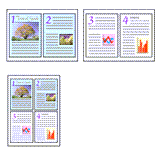
|
|---|---|---|

|
ขั้นตอนในการดำเนินการพิมพ์เค้าโครงหน้ามีดังต่อไปนี้
ตั้งค่าการพิมพ์เค้าโครงหน้า
เลือก เค้าโครงหน้า(Page Layout) จากลิสต์ เค้าโครงหน้า(Page Layout) บนแท็บ ตั้งค่าหน้ากระดาษ(Page Setup)
การตั้งค่าปัจจุบันถูกแสดงอยู่ในตัวอย่างการตั้งค่าซึ่งที่อยู่ด้านซ้ายของหน้าจอไดรเวอร์เครื่องพิมพ์
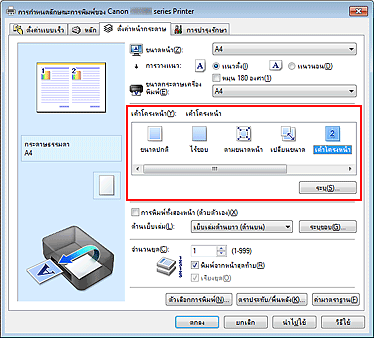
เลือกขนาดกระดาษที่พิมพ์
เลือกขนาดกระดาษที่ป้อนในเครื่องจากลิสต์ ขนาดกระดาษเครื่องพิมพ์(Printer Paper Size)
การตั้งค่าเค้าโครงสองหน้าของเอกสารจากซ้ายไปขวาเสร็จ
ตั้งค่าจำนวนหน้าที่จะพิมพ์บนกระดาษหนึ่งหน้าและลำดับหน้า
หากจำเป็น คลิก ระบุ...(Specify...) กำหนดการตั้งค่าต่อไปนี้ในไดอะล็อกบ็อกซ์ การพิมพ์เค้าโครงหน้า(Page Layout Printing) แล้วคลิก ตกลง(OK)
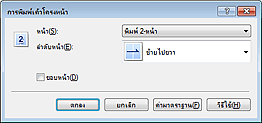
เพื่อเปลี่ยนจำนวนหน้าที่ต้องการจัดพิมพ์ลงบนกระดาษเพียงแผ่นเดียว เลือกจำนวนหน้าที่ต้องการจากลิสต์
ต้องการเปลี่ยนลำดับการจัดเตรียมหน้า เลือกวิธีการวางตำแหน่งจากลิสต์
เพื่อพิมพ์เส้นกรอบล้อมรอบแต่ละหน้าเอกสาร เลือกเช็คบ็อกซ์นี้
ให้ทำการตั้งค่าเสร็จสิ้น
คลิก ตกลง(OK) บนแท็บ ตั้งค่าหน้ากระดาษ(Page Setup)
เมื่อคุณปฏิบัติการพิมพ์ จำนวนหน้าที่กำหนดไว้จะจัดเรียงลงบนกระดาษแต่ละแผ่นในลำดับการเรียงหน้าที่กำหนด
ด้านบน
|